내부 위험 관리 정책의 사용자 그룹 우선 순위 지정
중요
Microsoft Purview 내부 위험 관리 IP 도난, 데이터 유출 및 보안 위반과 같은 잠재적인 악의적이거나 의도치 않은 내부자 위험을 식별하기 위해 다양한 신호를 상호 연결합니다. 내부 위험 관리를 통해 고객은 보안 및 규정 준수를 관리하는 정책을 만들 수 있습니다. 기본적으로 개인 정보 보호로 구축된 사용자는 기본적으로 가명화되며, 역할 기반 액세스 제어 및 감사 로그는 사용자 수준 개인 정보를 보장하는 데 도움이 됩니다.
organization 사용자는 자신의 위치, 중요한 정보에 대한 액세스 수준 또는 위험 기록에 따라 위험 수준이 다를 수 있습니다. 이러한 사용자의 활동에 대한 검사 및 점수 매기기의 우선 순위를 지정하면 organization 더 높은 결과를 초래할 수 있는 잠재적 위험을 경고하는 데 도움이 될 수 있습니다. Microsoft Purview 내부 위험 관리 우선 순위 사용자 그룹은 보다 면밀한 검사와 더 중요한 위험 채점이 필요한 organization 사용자를 정의하는 데 도움이 됩니다. 우선 순위 사용자에 의한 보안 정책 위반 및 우선 순위 사용자 정책 템플릿에 의한 데이터 유출과 함께 우선 순위 사용자 그룹에 추가된 사용자는 더 높은 심각도 수준으로 내부자 위험 경고 및 경고의 가능성이 높아집니다.
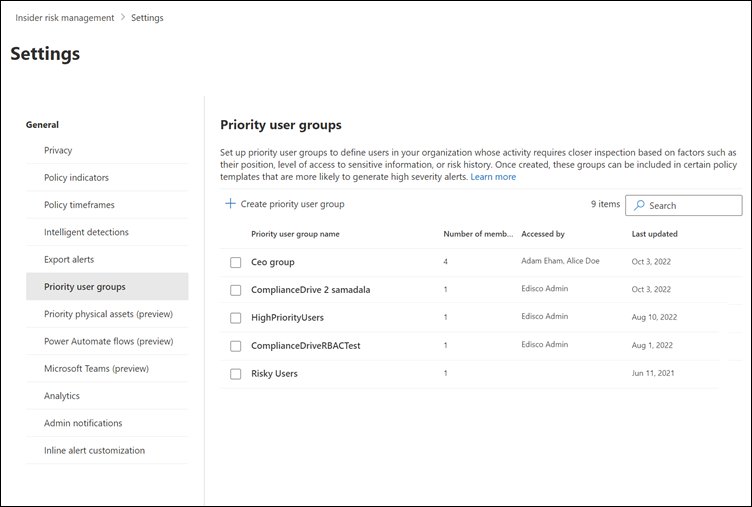
팁
E5 고객이 아닌 경우 90일 Microsoft Purview 솔루션 평가판을 사용하여 조직이 데이터 보안 및 규정 준수 요구 사항을 관리하는 데 도움이 되는 추가 Purview 기능을 살펴보세요. Microsoft Purview 평가판 허브에서 지금 시작합니다. 등록 및 평가판 조건에 대한 세부 정보를 알아봅니다.
모든 분석가 및 조사자가 검토할 수 있도록 열려 있는 대신 우선 순위 사용자 그룹은 검토 활동을 특정 사용자 또는 내부자 위험 역할 그룹으로 제한해야 할 수도 있습니다. 각 우선 순위 사용자 그룹에 대한 사용자, 경고, 사례 및 보고서를 검토하도록 개별 사용자 및 역할 그룹을 할당하도록 선택할 수 있습니다. 우선 순위 사용자 그룹에는 기본 제공 참가자 위험 관리, 내부자 위험 관리 분석가 및 내부 위험 관리조사자 역할 그룹, 하나 이상의 역할 그룹 또는 사용자 지정 사용자 선택에 할당된 검토 권한이 있을 수 있습니다.
예를 들어 사용자가 중요한 정보에 액세스할 수 있는 기밀 프로젝트에 대한 데이터 누출로부터 보호해야 합니다. 이 프로젝트에서 작동하는 organization 사용자에 대한 기밀 프로젝트 사용자 우선 순위 사용자 그룹을 만들도록 선택합니다. 또한 이 우선 순위 사용자 그룹에는 모든 기본 내부자 위험 관리 관리자, 분석가 및 조사자에게 표시되는 그룹과 연결된 사용자, 경고, 사례 및 보고서가 없어야 합니다. 설정에서 기밀 프로젝트 사용자 우선 순위 사용자 그룹을 만들고 두 사용자를 그룹과 관련된 데이터를 볼 수 있는 검토자로 할당합니다. 정책 워크플로 및 우선 순위 사용자별 데이터 누수 정책 템플릿을 사용하여 새 정책을 만들고 기밀 프로젝트 사용자 우선 순위 사용자 그룹을 정책에 할당합니다. 기밀 프로젝트 사용자 우선 순위 사용자 그룹의 구성원에 대한 정책에서 검사한 활동은 위험에 더 민감하며 이러한 사용자의 활동은 경고를 생성하고 심각도 수준이 높은 경고를 가질 가능성이 높습니다.
우선 순위 사용자 그룹 만들기
우선 순위 사용자 그룹을 만들려면 참가자 위험 관리 또는 내부 위험 관리 관리자 역할 그룹의 구성원이어야 합니다.
사용 중인 포털에 해당하는 탭을 선택합니다. Microsoft 365 플랜에 따라 Microsoft Purview 규정 준수 포털 사용 중지되거나 곧 사용 중지됩니다.
Microsoft Purview 포털에 대해 자세히 알아보려면 Microsoft Purview 포털을 참조하세요. 규정 준수 포털에 대한 자세한 내용은 Microsoft Purview 규정 준수 포털을 참조하세요.
참가자 위험 관리 또는 내부자 위험 관리 관리자 역할 그룹의 구성원으로 Microsoft Purview 포털에 로그인합니다.
페이지의 오른쪽 위 모서리에서 설정을 선택합니다.
내부 위험 관리를 선택하여 내부 위험 관리 설정으로 이동합니다.
우선 순위 사용자 그룹을 선택합니다.
우선 순위 사용자 그룹 페이지에서 우선 순위 사용자 그룹 만들기를 선택하여 그룹 만들기 워크플로를 시작합니다.
이름 지정 및 우선 순위 사용자 그룹 설명 페이지에서 다음 필드를 완료합니다.
- 이름(필수): 우선 순위 사용자 그룹의 이름을 입력합니다. 워크플로를 완료한 후에는 우선 순위 사용자 그룹의 이름을 변경할 수 없습니다.
- 설명(선택 사항) : 우선 순위 사용자 그룹에 대한 설명을 입력합니다.
다음을 선택하여 계속합니다.
구성원 선택 페이지에서 검색할 구성원 선택을 선택하고 그룹에 포함된 메일 사용이 가능한 사용자 계정을 선택하거나 모두 선택 확인란을 선택하여 organization 모든 사용자를 그룹에 추가합니다. 추가를 선택하여 계속합니다.
참고
우선 순위 사용자 그룹에 최대 10,000명의 사용자를 추가할 수 있습니다.
필요한 경우 CSV 파일을 업로드하여 멤버를 추가하려면 업로드 를 선택합니다. .csv 파일에는 추가하려는 사용자 목록이 있는 사용자 계정 이름 이라는 열이 있어야 합니다.
다음을 선택하여 계속합니다.
이 그룹을 볼 수 있는 사용자 선택 페이지에서 우선 순위 사용자 그룹에 대한 사용자, 경고, 사례 및 보고서를 검토할 수 있는 사용자를 정의해야 합니다. 하나 이상의 사용자 또는 내부 위험 관리 역할 그룹을 할당해야 합니다. 사용자 및 역할 그룹 선택을 선택한 다음 우선 순위 사용자 그룹에 할당할 사용자 또는 내부 위험 관리 역할 그룹을 선택합니다. 추가를 선택하여 선택한 사용자 또는 역할 그룹을 그룹에 할당합니다.
다음을 선택하여 계속합니다.
검토 페이지에서 우선 순위 사용자 그룹에 대해 선택한 설정을 검토합니다. 편집 링크를 선택하여 그룹 값을 변경하거나 제출을 선택하여 우선 순위 사용자 그룹을 만들고 활성화합니다.
확인 페이지에서 완료를 선택합니다.
우선 순위 사용자 그룹 업데이트
우선 순위 사용자 그룹을 업데이트하려면 참가자 위험 관리 또는 내부 위험 관리 관리자 역할 그룹의 구성원이어야 합니다.
사용 중인 포털에 해당하는 탭을 선택합니다. Microsoft 365 플랜에 따라 Microsoft Purview 규정 준수 포털 사용 중지되거나 곧 사용 중지됩니다.
Microsoft Purview 포털에 대해 자세히 알아보려면 Microsoft Purview 포털을 참조하세요. 규정 준수 포털에 대한 자세한 내용은 Microsoft Purview 규정 준수 포털을 참조하세요.
- Microsoft Purview 포털에 참가자 위험 관리 또는 내부자 위험 관리관리자 역할 그룹의 구성원으로 로그인하여 우선 순위 사용자 그룹을 업데이트합니다.
- 페이지의 오른쪽 위 모서리에서 설정을 선택합니다.
- 내부 위험 관리를 선택하여 내부 위험 관리 설정으로 이동합니다.
- 우선 순위 사용자 그룹을 선택합니다.
- 편집할 우선 순위 사용자 그룹을 선택한 다음 그룹 편집을 선택합니다.
- 이름 및 설명 페이지에서 필요한 경우 설명 필드를 업데이트합니다. 우선 순위 사용자 그룹의 이름은 업데이트할 수 없습니다. 다음을 선택하여 계속합니다.
- 구성원 선택 페이지에서 구성원 선택 컨트롤을 사용하여 그룹에 새 멤버를 추가합니다. 그룹에서 사용자를 제거하려면 제거할 사용자 옆에 있는 'X'를 선택합니다. 다음을 선택하여 계속합니다.
- 이 그룹을 볼 수 있는 사용자 선택 페이지에서 우선 순위 사용자 그룹에 대한 사용자, 경고, 사례 및 보고서를 검토할 수 있는 사용자 또는 역할 그룹을 추가하거나 제거합니다.
- 다음을 선택하여 계속합니다.
- 검토 페이지에서 우선 순위 사용자 그룹에 대해 선택한 업데이트 설정을 검토합니다. 편집 링크를 선택하여 그룹 값을 변경하거나 제출을 선택하여 우선 순위 사용자 그룹을 업데이트합니다.
- 확인 페이지에서 완료를 선택합니다.
우선 순위 사용자 그룹 삭제
중요
우선 순위 사용자 그룹을 삭제하면 할당된 모든 활성 정책에서 해당 그룹이 제거됩니다. 활성 정책에 할당된 우선 순위 사용자 그룹을 삭제하는 경우 정책에는 scope 내 사용자가 포함되지 않으며 효과적으로 유휴 상태이며 경고를 만들지 않습니다.
우선 순위 사용자 그룹을 삭제하려면 참가자 위험 관리 또는 내부자 위험 관리 관리 역할 그룹의 구성원이어야 합니다.
사용 중인 포털에 해당하는 탭을 선택합니다. Microsoft 365 플랜에 따라 Microsoft Purview 규정 준수 포털 사용 중지되거나 곧 사용 중지됩니다.
Microsoft Purview 포털에 대해 자세히 알아보려면 Microsoft Purview 포털을 참조하세요. 규정 준수 포털에 대한 자세한 내용은 Microsoft Purview 규정 준수 포털을 참조하세요.
- 참가자 위험 관리 또는 참가자 위험 관리관리 역할 그룹의 구성원으로 Microsoft Purview 포털에 로그인합니다.
- 페이지의 오른쪽 위 모서리에서 설정을 선택합니다.
- 내부 위험 관리를 선택하여 내부 위험 관리 설정으로 이동합니다.
- 우선 순위 사용자 그룹을 선택합니다.
- 편집할 우선 순위 사용자 그룹을 선택한 다음 삭제를 선택합니다.
- 삭제 대화 상자에서 예를 선택합니다.